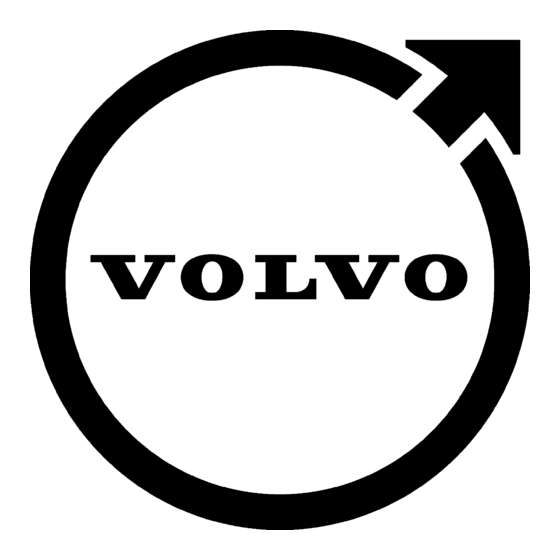
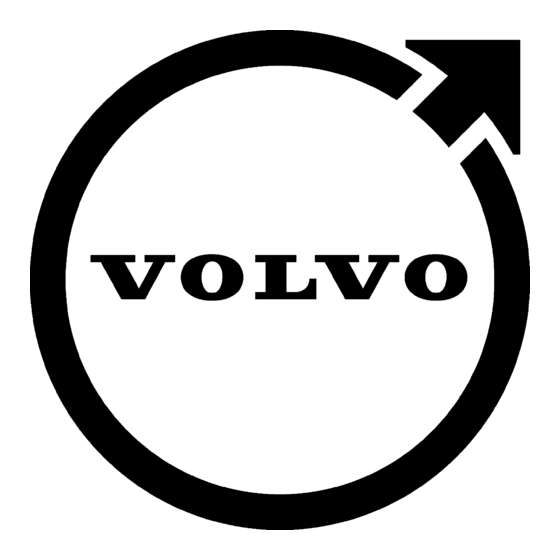
Volvo SENSUS Bedienungsanleitung
Vorschau ausblenden
Andere Handbücher für SENSUS:
- Betriebsanleitung (102 Seiten) ,
- Handbuch (100 Seiten) ,
- Bedienungsanleitung (66 Seiten)
Inhaltsverzeichnis
Werbung
Werbung
Inhaltsverzeichnis

Inhaltszusammenfassung für Volvo SENSUS
- Seite 1 SEN SUS N A V IG A TIO N...
- Seite 2 Text und Symbole auf dem Bildschirm Ereignis am nächsten Leitpunkt Abstand zum nächsten Leitpunkt Name der nächsten Straße Einrichtung/Sonderziel (POI) Zielort der geplanten Route Zwischenziel der geplanten Route Symbol für Zielort Berechnete Ankunftszeit am Zielort Berechnete restliche Strecke bis zum Zielort Kompass Verkehrsmeldung Von Verkehrsmeldungen betroffene Strecke...
- Seite 3 SENSUS NAVIGATION Sensus Navigation ist ein satellitenbasiertes Navigations- und Beschreibungen oder Abbildungen in dieser Ergänzung von der Ausstat- Verkehrsinformationssystem. tung Ihres Fahrzeugs abweichen. Wir behalten uns das Recht vor, ohne vorhergehende Mitteilung Änderungen vorzunehmen. Wir arbeiten kontinuierlich daran, unsere Produkte noch besser zu...
-
Seite 4: Inhaltsverzeichnis
EINFÜHRUNG ZIELORT, STRECKENPLAN UND VERKEHRSMELDUNG ROUTE EINGEBEN Einführung Navigation - Verkehrsinformationen Navigation - Zielort angeben Sensus Navigation Navigation – erweiterte Verkehrsin- formationen (RTTI) Navigation - Symbole für Sonderziele Navigation - Handhabung (POI) Navigation - Eingaberad und Tastatur Navigation - Streckenplan... - Seite 5 KARTEN- UND ALPHABETISCHES VERZEICHNIS SYSTEMINFORMATIONEN Alphabetisches Verzeichnis Navigation - Karten- und Systemin- formationen Navigation - Menüübersicht Navigation - Fehlersuche Navigation - Lizenzvertrag und Urhe- berrecht...
-
Seite 7: Einführung
EINFÜHRUNG... - Seite 8 EINFÜHRUNG Einführung hörausstattung, wenden Sie sich an einen Volvo Partner. Dies ist eine Ergänzung zur Betriebsanleitung. Betriebsanleitung auf Smartphones Ziehen Sie bei Unsicherheiten bezüglich der und Tablets Fahrzeugfunktionen zunächst die Betriebsanlei- tung zurate. Wenn Sie weitere Fragen haben, empfehlen wir Ihnen, sich an einen Vertragshänd- ler oder Repräsentanten der Volvo Car Corpora-...
-
Seite 9: Sensus Navigation
B. Witterung oder Jahreszeit dazu zung, Lautstärkeregelung und Sprachsteue- deten Einstellungen. führen, dass bestimmte Empfehlungen rung. Volvo Sensus Navigation stützt sich auf das weniger zuverlässig sind. Auf dem Bildschirm werden Karten sowie Referenzsystem WGS84, das die Position mit der ausführliche Informationen zu Straßen, Ent- geographischen Länge und Breite angibt. - Seite 10 EINFÜHRUNG Tasten in der Mittelkonsole oder dem Tastenfeld im Lenkrad entsprechen.
-
Seite 11: Kartenübersicht
EINFÜHRUNG Kartenübersicht Beispiele für die Darstellung der aktuellen Fahrzeugposition auf der Karte. Streckenplan, Kreuzungskarte und Scrollmodus gehören zu den Bildschirmansichten, die gezeigt werden können. Achtung! Die Abbildungen sind schematisch - die Einzelheiten können je nach Softwareversion und Markt unterschiedlich sein. -
Seite 12: Themenbezogene Informationen
EINFÜHRUNG Das Aussehen der Bildschirmanzeige hängt von der geographischen Lage sowie von den vorge- nommenen Einstellungen ab, wie z. B. vom Kar- tenmaßstab und welche Sonderziele (POI) zur Anzeige gewählt wurden. Erläuterungen zu Texten, Schildern und Symb- olen, die auf dem Bildschirm angezeigt werden können, sind auf der vorderen Innenseite des Umschlags zu finden. -
Seite 13: Navigation - Handhabung
Navigation - Handhabung der Betriebsanleitung) gibt es für das Navigati- WARNUNG onssystem auch ein Scrollmenü. Grundsätzliche Handhabung von Sensus Folgendes beachten: Navigation und Beispiele für die Verwendung. Im Scrollmodus kann man mit den Ziffertasten Immer die volle Aufmerksamkeit auf die •... - Seite 14 Karte, auf den das Zentrum des (S. 15) des Navigationssystems. Fadenkreuzes gerichtet ist. Beispiel Themenbezogene Informationen Streckenführung zu einem gewünschten Sonder- Sensus Navigation (S. 7) • ziel (POI): Navigation - Eingaberad und Tastatur • 1. Wenn das Kartenbild nicht angezeigt wird - (S.
-
Seite 15: Navigation - Eingaberad Und Tastatur
EINFÜHRUNG Navigation - Eingaberad und Navigation - Fehlersuche (S. 49) Eingabe über das Eingaberad • Tastatur Navigation - Karten- und Systeminformatio- • nen (S. 44) Das Schreiben und Auswählen von Optionen erfolgt über Eingaberad oder das Tastenfeld auf der Mittelkonsole. Zum Beispiel, um Informatio- nen zu einer Adresse oder Einrichtung anzuge- ben. -
Seite 16: Mit Den Zifferntasten Schreiben
EINFÜHRUNG Mit den Zifferntasten schreiben Weitere Möglichkeiten Liste mit Alternativen ACHTUNG Ausgeblendete Zeichen sind nicht in Kombi- nation mit den gerade eingegebenen wählbar. Im Menü des Eingaberads gibt es weitere Alter- nativen zur Eingabe von anderen Buchstaben und Ziffern: + OK/MENU – das Eingaberad •... -
Seite 17: Navigation - Sprachsteuerung
EINFÜHRUNG Navigation - Sprachsteuerung Themenbezogene Informationen Zielort durch Sonderziel (POI) angeben Navigation - Handhabung (S. 11) Der folgende Dialog startet die Routenführung • Beispiel für die Sprachsteuerung des Navigati- zur nächstgelegenen Tankstelle mittels Sprach- onssystems. steuerung. Dieses Szenario funktioniert auch für Grundsätzliche Handhabung der Sprachsteue- andere Sonderziele (POI), wie zum Beispiel rung siehe Abschnitt "Audio und Medien -... - Seite 18 EINFÜHRUNG drücken und Einstellungen Einstellungen Sprachsteuerung Sprachbefehlsliste Navigationsbefehle auswählen. Themenbezogene Informationen Navigation - Handhabung (S. 11) •...
-
Seite 19: Zielort, Streckenplan Und Route Eingeben
ZIELORT, STRECKENPLAN UND ROUTE EINGEBEN... -
Seite 20: Navigation - Zielort Angeben
Wenn das Fahrzeug mit dem Internet verbunden Land: • ist, können Sie über die App „Send to Car“ von In der Normalansicht der Navigationsquelle – einem Web-Browser sowie über die App Volvo auf OK/MENU drücken und Zielpunkt Stadt: • On Call* Ziele an das Navigationssystem senden,... - Seite 21 ZIELORT, STRECKENPLAN UND ROUTE EINGEBEN 3. Wenn weitere Informationen über den Zielort 1. In der Normalansicht der Navigationsquelle 2. Sonderziel (POI) mithilfe folgender Optionen gewünscht sind, Information wählen und auf OK/MENU drücken und Zielpunkt suchen: danach die gewünschte Information: eingeben Sonderziel (POI) auswählen.
- Seite 22 ZIELORT, STRECKENPLAN UND ROUTE EINGEBEN 3. Um die Adresse dauerhaft abzuspeichern, 3. Als Zwischenziel oder einzigen Zielort ange- 2. Gespeicherten Zielort öffnen: Speichern und dann Gespeicherte ben: Routen - zum Beispiel aufgezeichneter • Position Zuhause oder wählen. Als Zwischenziel hinzufügen - fügt die Routenabschnitt.
- Seite 23 ZIELORT, STRECKENPLAN UND ROUTE EINGEBEN Zielort durch Postleitzahl angeben Zielort mit Längen- und Breitengrad 4. Um die Adresse dauerhaft abzuspeichern, Speichern und dann Gespeicherte angeben 1. In der Normalansicht der Navigationsquelle Position oder Zuhause wählen. auf OK/MENU drücken und Zielpunkt eingeben Postleitzahl auswählen.
- Seite 24 ZIELORT, STRECKENPLAN UND ROUTE EINGEBEN 1. In der Normalansicht der Navigationsquelle taurants, besonders schöne Strecken oder Themenbezogene Informationen auf OK/MENU drücken und Zielpunkt Sehenswürdigkeiten. Navigation - Eingaberad und Tastatur (S. 13) • eingeben Auf Karte markieren auswäh- Navigation - Handhabung (S. 11) Ein Reiseführer wird in einem USB-Speicher •...
-
Seite 25: Navigation - Symbole Für Sonderziele (Poi)
ZIELORT, STRECKENPLAN UND ROUTE EINGEBEN Navigation - Symbole für Staatliche oder kommunale Ein- Parken Sonderziele (POI) richtung Hier sehen Sie Beispiele für Symbole verschie- Regierungsstelle Sehenswürdigkeit dener Sonderziele (POI). Polizei/Notdienst Um einzustellen, welche POI-Symbole auf der Golf Karte angezeigt werden sollen - siehe Abschnitt Sonderziel (POI) auf der Karte (S. -
Seite 26: Navigation - Streckenplan
ZIELORT, STRECKENPLAN UND ROUTE EINGEBEN Navigation - Streckenplan 2. Wenn im Streckenplan Zwischenziele Routenführung fortsetzen gewünscht werden, Weiteren Zwischenziel In der Normalansicht der Navigationsquelle Eine Route erstellen und die Routenführung zum – hinzufügen wählen. Routenführung auf NAV drücken und ausgewählten Zielort starten. fortsetzen auswählen. -
Seite 27: Navigation - Route
ZIELORT, STRECKENPLAN UND ROUTE EINGEBEN Navigation - Route 2. Gewünschte Maßnahme auswählen: Reihenfolge der Zwischenziele ändern 1. Zu verschiebendes Zwischenziel markieren Die Route kann im Detail angezeigt werden, und mit OK/MENU bestätigen. oder als Übersicht und es können alternative Routen ausgewählt werden. Es gibt die Möglich- In Liste verschieben markieren und mit keit, die Route aufzuzeichnen, um sie im System-... -
Seite 28: Routenübersicht
ZIELORT, STRECKENPLAN UND ROUTE EINGEBEN 2. Eine vorgeschlagene Route alternativ Art der Routenübersicht 1. In der Normalansicht der Navigationsquelle Route wählen: In der Normalansicht der Navigationsquelle auf OK/MENU drücken und Route – Routenübersicht auswählen. auf OK/MENU drücken und Route Detaillierte Routeninformation auswählen. -
Seite 29: Route Aufzeichnen
ZIELORT, STRECKENPLAN UND ROUTE EINGEBEN Navigation - Alternative Routen In der Normalansicht der Navigationsquelle 2. Zum Beenden der Aufzeichnung auf OK/ – auf OK/MENU drücken und Route MENU drücken und Route Die Einstellungen für die Routenoptionen betref- Verbleibende Route auf Karte auswählen. - Seite 30 ZIELORT, STRECKENPLAN UND ROUTE EINGEBEN 2. Routentyp wählen: Routenvorschläge Fahrgemeinschaftsspur benutzen 1. In der Normalansicht der Navigationsquelle Manchmal dürfen private Pkw Fahrspuren benut- Schnell mit Verkehrsadaption – kurze • auf OK/MENU drücken und Einstellungen zen, die eigentlich Bussen, Taxis und Einsatzfahr- Fahrzeit mit minimiertem Staurisiko zeugen vorbehalten sind, sofern diese mehrere Routenoptionen...
-
Seite 31: Gebiet Meiden
ZIELORT, STRECKENPLAN UND ROUTE EINGEBEN sichtigt die Routenberechnung auch solche Fahr- 2. Zu vermeidendes Gebiet entlang der Route spuren. auswählen (falls das Gebiet sich bereits in der Liste befindet, die früher angegeben 1. In der Normalansicht der Navigationsquelle wurde - mit dem nächsten Schritt weiterma- auf OK/MENU drücken und Einstellungen chen):... - Seite 32 ZIELORT, STRECKENPLAN UND ROUTE EINGEBEN 5. Auf OK/MENU drücken, wenn das Feld das Sperrgebiet anlegen ACHTUNG gewünschte Gebiet abdeckt. Ein zu meidendes Gebiet wird erstellt, indem es Wenn während dieser Einstellungen ein • direkt auf der Karte mit einem viereckigen Feld >...
-
Seite 33: Navigation - Kartenoptionen
ZIELORT, STRECKENPLAN UND ROUTE EINGEBEN Navigation - Kartenoptionen Kartenmodus 2. Funktion wählen: 1. In der Normalansicht der Navigationsquelle Hier kann eingestellt werden, wie die Karte Markiertes Kästchen - Wenn Sie dann auf • auf OK/MENU drücken und Einstellungen angezeigt werden soll, und was auf ihr angezeigt einer Autobahn fahren, werden die werden soll. - Seite 34 ZIELORT, STRECKENPLAN UND ROUTE EINGEBEN Die rote Spitze der Kompass- Sonderziele (POI) auf der Karte Kartenfarben nadel weist nach Norden und 1. In der Normalansicht der Navigationsquelle 1. In der Normalansicht der Navigationsquelle die weiße nach Süden. Alterna- auf OK/MENU drücken und Einstellungen auf OK/MENU drücken und Einstellungen...
-
Seite 35: Navigation - Optionen Routenführung
ZIELORT, STRECKENPLAN UND ROUTE EINGEBEN Navigation – Optionen Navigation - Symbole für Sonderziele (POI) Straßennamen bei Verkehrsleitung mit • Routenführung (S. 23) Ansage 1. In der Normalansicht der Navigationsquelle Navigation - gespeicherte Orte importieren/ Hier können Sie Einstellungen für die Darstel- •... -
Seite 36: Automatische Ansage Von Verkehrsinfos
ZIELORT, STRECKENPLAN UND ROUTE EINGEBEN 2. Einstellung für die Anzeige im Kombinations- 2. Einstellung für die Lautstärkenanpassung 1. In der Normalansicht der Navigationsquelle instrument wählen: wählen: auf OK/MENU drücken und Einstellungen Führungs-Optionen Gesprochene Markiertes Kästchen - zeigt das nächste Markiertes Kästchen - der Ton für das •... -
Seite 37: Signal Für Poi Auf Einer Geführten Rundfahrt
ZIELORT, STRECKENPLAN UND ROUTE EINGEBEN 2. Einstellung für Routenführung mit Sprachan- Signal für geführte Rundreise ACHTUNG sage wählen: 1. In der Normalansicht der Navigationsquelle Der Fahrer ist stets dafür verantwortlich, gel- auf OK/MENU drücken und Einstellungen Markiertes Kästchen - Eine (1) gespro- •... -
Seite 38: Navigation - Gespeicherte Orte Importieren/Exportieren
Es gibt folglich keine standardisierte Vorgehensweise beim Herunterladen von POI-Dateien aus dem Internet – deshalb kann die vorliegende Betriebsanleitung keine genaue Schritt-für-Schritt-Anlei- tung für das Herunterladen bieten. Bei Fragen bitte an einen Volvo-Händler • wenden. Themenbezogene Informationen Navigation - Zielort angeben (S. 18) •... -
Seite 39: Verkehrsmeldung
VERKEHRSMELDUNG... -
Seite 40: Navigation - Verkehrsinformationen
VERKEHRSMELDUNG Navigation - Verkehrsinformationen ROT – die Information wird vorgelesen und • die Position auf der Karte angezeigt. Über den Traffic Message Channel (TMC) emp- fängt das Navigationssystem laufend Verkehrsin- GELB – keine Ansage, die Position wird auf • formationen, die für eine dynamische Routenfüh- der Karte angezeigt. -
Seite 41: Verkehrsinformationen - Mit Angegebenem Zielort
VERKEHRSMELDUNG 3. Ein Verkehrsproblem auswählen und mit Gesamter Verkehr Verkehrsinformationen entlang der Route OK/MENU bestätigen. 1. In der Normalansicht der Navigationsquelle hören auf OK/MENU drücken und In der Normalansicht der Navigationsquelle > Weitere Informationen über Verkehrspro- – auf OK/MENU drücken und bleme werden mit der Position auf der Verkehrsinformation Verkehr auf Karte... -
Seite 42: Direkt Aufgelistete Informationen
VERKEHRSMELDUNG 3. Die Auswahl mit OK/MENU bestätigen. Direkt aufgelistete Informationen 2. Ein Verkehrsproblem auswählen und mit OK/MENU bestätigen. > Es werden die verfügbaren Informationen angezeigt, zum Beispiel: > Weitere Informationen über Verkehrspro- bleme werden mit der Position auf der Straßenname/-nummer •... -
Seite 43: Navigation - Erweiterte Verkehrsin
VERKEHRSMELDUNG Navigation – erweiterte für ausgewählte innerstädtische Strecken ange- 1, 2 zeigt. Verkehrsinformationen (RTTI) In einem Fahrzeug mit Internetverbindung kön- Die Menge der auf der Karte angezeigten Ver- nen Sie mit RTTI über das Internet Echtzeit-Ver- kehrsmeldungen hängt vom Abstand zum Fahr- kehrsinformationen beziehen. - Seite 44 VERKEHRSMELDUNG Aktivieren/deaktivieren 1. In der Normalansicht der Navigationsquelle auf OK/MENU drücken und Einstellungen Echtzeit-Verkehrsinfos nutzen auswäh- len. 2. Durch Markieren des Kästchens aktivieren Sie die erweiterten Verkehrsinformationen; durch Aufhebung der Markierung deaktivie- ren Sie diese. ACHTUNG Verkehrsmeldungen sind nicht in allen Gebie- ten/Ländern verfügbar.
-
Seite 45: Formationen (Rtti)
KARTEN- UND SYSTEMINFORMATIONEN... -
Seite 46: Navigation - Karten- Und Systeminformationen
Karten und andere Informationen zu Sensus Navigation siehe support.volvocars.com. Kartengebiete Das Navigationssystem des Fahrzeugs variiert je nach Markt. Wenn der Kartenbereich geändert werden soll, hilft Ihr Volvo Partner Ihnen gerne weiter. Siehe support.volvocars.com. Der USB-Speicher muss über mindestens 20 GB freien Speicher verfügen. -
Seite 47: Navigation - Menüübersicht
Zuhause (S. 18) sungen auf dem Bildschirm. Navigation - Fehlersuche (S. 49) • > Auf dem Bildschirm erscheint Karte Sensus Navigation (S. 7) • wurde aktualisiert. . Sämtliche Funktio- nen des Navigationssystems können wie- der verwendet werden. ACHTUNG Mit der Aktualisierung von Kartendaten kön- nen neue Funktionen hinzukommen, die in dieser Dokumentation nicht beschrieben sind. - Seite 48 KARTEN- UND SYSTEMINFORMATIONEN Adresse (S. 18) Gespeicherte Position (S. 18) Postleitzahl (S. 18) Land: Einzelziel setzen Land: Stadt: Bearbeiten Postleitzahl Straße: Löschen Straße: Nummer: Alle löschen Nummer: Kreuzung: Kreuzung: Vorheriges Ziel (S. 18) Einzelziel setzen Einzelziel setzen Einzelziel setzen Als Zwischenziel hinzufü- Als Zwischenziel hinzufü- Als Zwischenziel hinzufü- Information...
- Seite 49 KARTEN- UND SYSTEMINFORMATIONEN Auf Karte markieren (S. 18) Vermeiden (S. 25) Routenführung abbrech. (S. 24) Einzelziel setzen Neue Route oder Routenführung fortsetzen Als Zwischenziel hinzufü- Längere Kürzere Einstellungen Speichern Löschen Routenoptionen (S. 27) Travel guide (S. 18) Alternative Routen zum Ziel (S.
- Seite 50 KARTEN- UND SYSTEMINFORMATIONEN Themenbezogene Informationen Kartenoptionen (S. 31) Führungs-Optionen (S. 33) Navigation - Handhabung (S. 11) • Vollbild-Karte anzeigen Format für Ankunftszeit Sensus Navigation (S. 7) • Kartentyp Straßennamen in Sprach- ausgabe Autobahn-Informationen Komplette Routenführung Positionsangaben Verkehrsmeld. automat. Kompass vorlesen...
-
Seite 51: Navigation - Fehlersuche
KARTEN- UND SYSTEMINFORMATIONEN Navigation - Fehlersuche Das System nutzt Mautstraßen, Das Fahrzeugsymbol auf dem Autobahnen oder Fähren, obwohl eine Bildschirm verhält sich nach einem Nachfolgend sehen Sie Beispiele, bei denen Vermeidung dieser angegeben wurde Reifenwechsel chaotisch das Navigationssystem scheinbar nicht richtig funktioniert. -
Seite 52: Navigation - Lizenzvertrag Und Urheberrecht
(S. 44). sich Der folgende Text stellt den Vertrag zwischen Themenbezogene Informationen Das System benötigt u.U. einige Sekunden, um Volvo und dem Hersteller/Entwickler dar. Navigation - Karten- und Systeminformatio- • die Position und Bewegung des Fahrzeugs vor Urheberrecht nen (S. 44) dem Losfahren zu erfassen. - Seite 53 KARTEN- UND SYSTEMINFORMATIONEN Contains Content of “Stadt Köln – offenedaten- Contains data from Trasporto Passeggeri Emilia- Cyprus koeln.de”, licensed in accordance with http:// Romagna- S.p.A. © EuroGeographics. creativecommons.org/licenses/by/3.0/ Estonia Includes content of Comune di Bolgona licensed legalcode . under http://creativecommons.org/ ©...
- Seite 54 Contains content of Centro Municipal de • © EuroGeographics. nen (S. 44) Informatica – Malaga, licensed in accordance with http://creativecommons.org/licenses/by /3.0/ Lithuania Sensus Navigation (S. 7) • legalcode . © EuroGeographics. Contains content of Administración General de la Moldova Comunidad Autónoma de Euskadi, licensed in ©...
-
Seite 55: Alphabetisches Verzeichnis
Leitvorgang starten Sonderziele, siehe auch POI Sprachsteuerung Echtzeit-Verkehrsinformationen (RTTI) Streckenplan Eingaberad Menüs Menü Rollen Menüübersicht - Navigation Tastatur Fahrzeit Transport des Fahrzeugs Fehlersuche Sensus Navigation Symbole Zielort angeben Umfang ändern Karten aktualisieren Urheberrecht Kartenbereiche Radarkamera USB-Anschluss Kartendaten Reiseplan löschen Kartenoptionen... - Seite 56 ALPHABETISCHES VERZEICHNIS Ziel...
- Seite 58 TP 26676 (German), AT 1817, MY19, Copyright © 2000-2018 Volvo Car Corporation...






